Je možné oříznout video v programu Windows Movie Maker? Zde je konečný průvodce
Můžete oříznout video přímo v programu Windows Movie Maker? Nyní je mnohem snazší upravovat videa, než tomu bylo v minulosti, z velké části díky přítomnosti bezplatného softwaru pro úpravu videa na většině vašich základních zařízení. Je Windows Movie Maker integrovanou možností pro oříznutí videí? Posaďte se a relaxujte! Řešení najdete po přečtení konečného průvodce o jak oříznout videa v programu Windows Movie Maker.

Windows Movie Maker je přímočarý nástroj pro úpravu videa, který umožňuje vytvářet a upravovat videa a také je odesílat na weby hostující videa. Přestože společnost Microsoft oficiálně ukončila program Windows Movies Maker, který již není součástí softwarové sady Windows Essentials, stále můžete software nainstalovat do svého počítače.
Windows Movie Maker má komplexní řadu nástrojů pro úpravu videa. Když se však jednotlivci pokusí oříznout velikost snímku videa, neustále se dostávají do patové situace, protože v programu Windows Movie Maker nemohou najít možnost oříznutí. Je program Windows Movie Maker schopen ořezávat video? Ve skutečnosti Windows Movie Maker postrádá tuto schopnost, což vyžaduje použití ořezávače videa třetích stran.

Existuje alternativní způsob oříznutí videa v programu Windows Movie Maker? K dosažení podobného efektu můžete jednoduše využít funkci přiblížení. Pokud chcete pouze zvětšit několik snímků filmu, abyste do videa přidali trochu kreativity. Zde můžete dosáhnout požadovaného efektu pomocí programu Windows Movie Maker pomocí následujícího postupu.
Spusťte v počítači Windows Movie Maker a kliknutím na příslušnou prázdnou oblast vyhledejte a importujte video. I když používáte Windows 10, vždy si můžete stáhnout nejnovější Windows Movie Maker z Windows Store.
Přejděte na Animace v horní liště nabídky rozbalte Posouvání a přibližování seznam efektů a vyberte požadovaný efekt přiblížení. Protože efekt bude aplikován na každý snímek klipu, může být nepostřehnutelný, pokud je video příliš dlouhé. Chcete-li tento problém vyřešit, můžete rozdělit video na jednotlivé klipy a na každý díl použít efekt přiblížení.
Na horní liště nabídky klikněte na Movie Maker a poté vyberte Uložit film možnost oříznutí videa pomocí programu Windows Movie Maker. Chcete-li video exportovat, vyberte výstupní adresář a klepněte na Uložit knoflík. Uloží vaše videa ve formátu MP4.

Vzhledem k tomu, že přiblížení je proces, počáteční část videa stále zůstane neoříznutá. Poté můžete počáteční část oříznout, aby byl zbytek obsahu přiblížen. Jaká je nejlepší alternativa k programu Windows Movie Maker oříznout videa? Video Converter Ultimate je všestranný editor videa nejen umožňuje vystřihnout požadovanou část, ale také použít filtr přiblížení, abyste získali uspokojivé video. Kromě toho existují některé pokročilé funkce pro konverzi a úpravu videa.
Stáhněte si a nainstalujte AnyMP4 Video Converter Ultimate do svého Windows. Přejít na Toolbox menu a vyberte Video Cropper možnost importovat požadované video, které chcete oříznout.
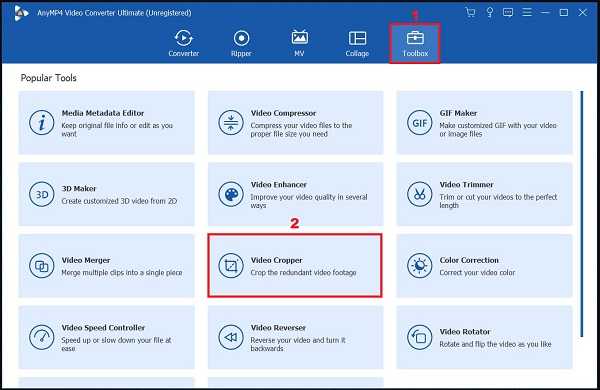
Klikněte na Plus tlačítko pro import videa. Stačí použít řidítka k ručnímu oříznutí videa na požadovanou velikost. Navíc můžete zadat požadovanou oblast plodiny podle stránek sociálních médií.
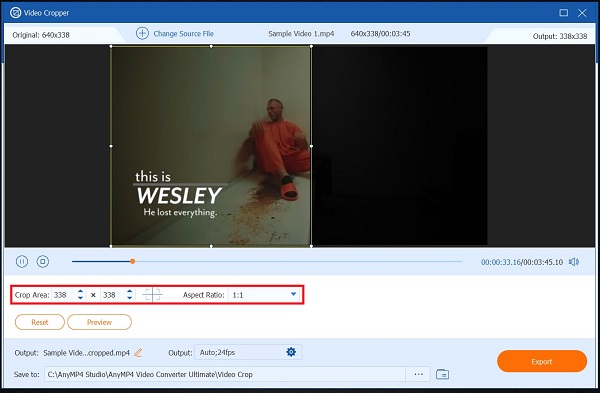
Umožňuje také upravit poměr stran, rozlišení, snímkovou frekvenci, kvalitu videa, režim zoomu a nastavení zvuku. Jakmile oříznete požadované video, můžete kliknout na OK tlačítko pro potvrzení.
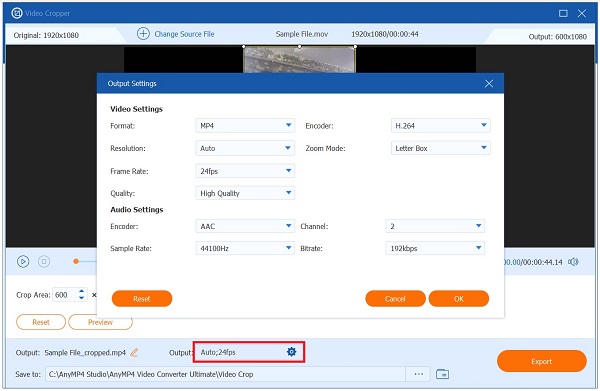
Vyberte možnost Složka a zadejte adresář, do kterého se má výstup uložit. Poté můžete kliknout na Vývozní možnost exportovat a uložit oříznuté video do počítače.
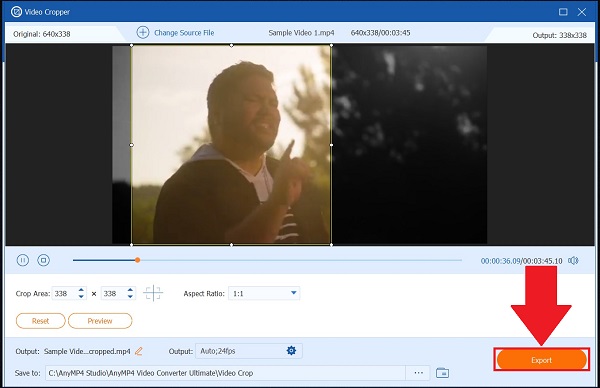
Jaký je nástupce programu Windows Movie Maker?
Pokud jde o Windows 10, pravděpodobně víte, že Microsoft zavrhl Windows Movie Maker ve prospěch Windows Photos. Je to nativní aplikace pro správu obrázků Windows 10, která obsahuje skrytý editor videa. Microsoft Photos umožňuje vytvářet filmy ze sbírky fotografií.
Mohu oříznout video v programu Windows Media Player?
Windows Media Player také není editor videa. Je to pouze přehrávač videa, takže nemůžete oříznout video pomocí Windows Media Player. Je to jednoduché, neumí oříznout, oříznout ani provádět jiné funkce související s úpravou videa. Místo toho můžete zvolit Windows Movie Maker a získat pouze požadovaný efekt.
Má Windows 10 video editor pro oříznutí videí?
Microsoft nacpal Windows 10 spoustou užitečných funkcí. Například aplikace Obrázky usnadňuje správu fotografií a filmů. Kromě toho má základní nástroje pro úpravu obrázků a videa, jako je možnost oříznout a oříznout video jako alternativa programu Windows Movie Maker. Jiné funkce pro úpravu videa však nejsou k dispozici.
Windows Movie Maker je jednoduchý editor videa pro Windows PC. Je schopen segmentovat video na segmenty, kombinovat mnoho klipů do filmu a provádět další editační úkoly, jako je oříznutí videa pomocí filtru přiblížení. Existují však určitá omezení pro oříznutí videí v programu Windows Movie Maker, jako je tento, Video Converter Ultimate je vynikající náhradou. Nejen, že se snadno používá, ale má také schopnost maximalizovat kvalitu výstupu videa.
Více Čtení
2 nejlepší způsoby převodu souborů Windows Movie Maker do MP4 [Vyřešeno]
Jak převést Windows Movie Maker do MP4? Ať už změníte soubory WLMP, MSWMM nebo dokonce WMV na MP4, v článku najdete 2 účinné metody.
Oříznout video v After Effects v kompletní instruktážní příručce
Naučte se špičkové Tvůrce GIF online na webu spolu s nejlepším Tvůrcem GIF pro Windows a Mac a navíc bonusové tipy pro vytváření GIFů po přečtení tohoto článku. Jak oříznout videa? Naučte se ořezávat video v After Effects a další řešení pro dokonalé oříznutí videoklipů s bonusovými tipy na dnešním rozcestníku.
Podrobný návod, jak VLC ořezává video a jeho alternativu
Nováček v ořezávání videa? Zjistěte, jak VLC ořezává video a jaké problémy se vyskytují při používání tohoto nástroje a nejlepší alternativní nástroj pro oříznutí videa.
Poznejte nejlepší editory GIF s klady a zápory [online a offline]
V tomto článku se dozvíte o mnoha editorech GIF dostupných v různých operačních systémech a naučíte se upravovat GIFy pomocí profesionálního editoru GIF.